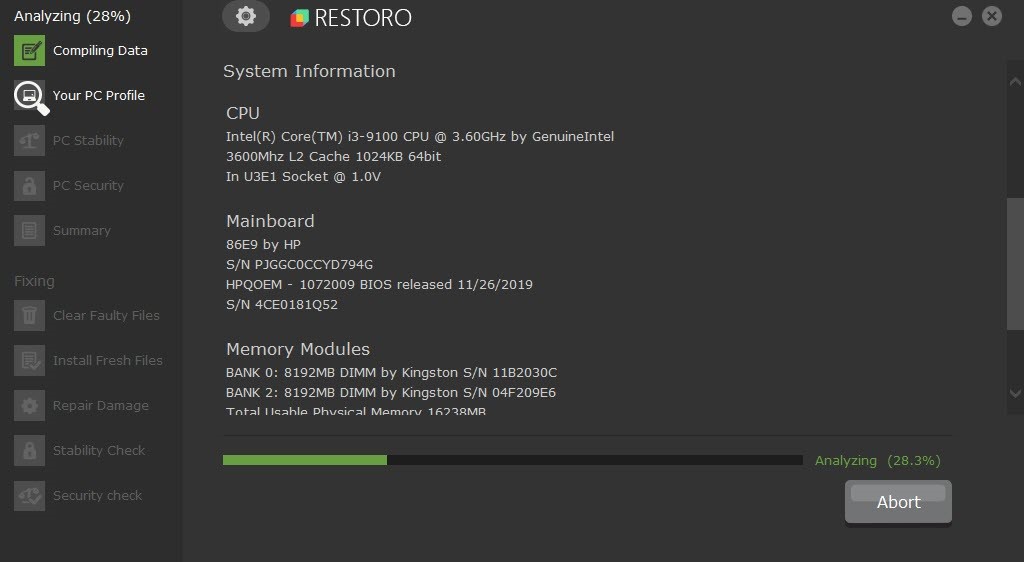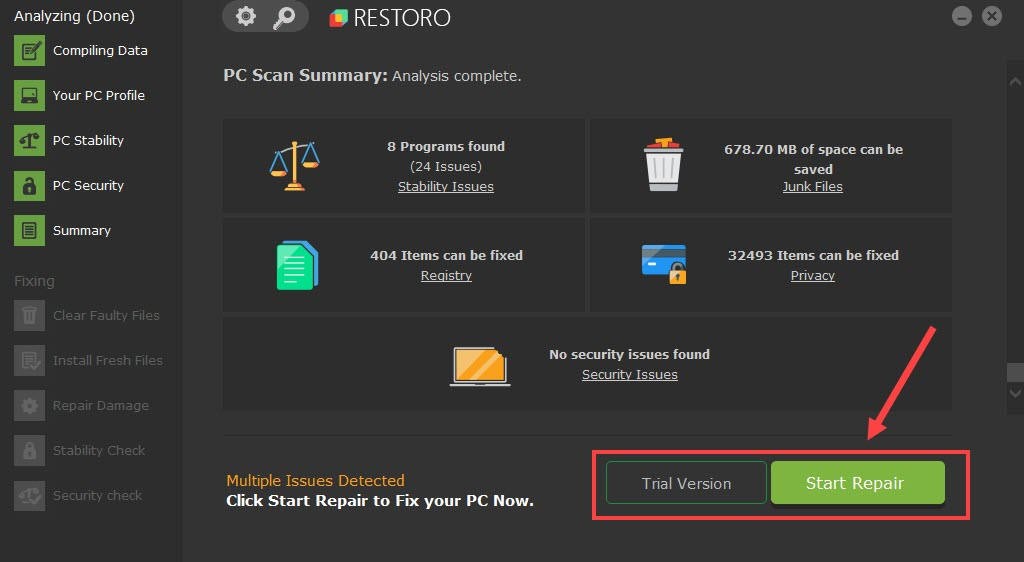صفحه نمایش شما بعد از روشن کردن کامپیوتر سیاه می ماند؟ این بسیار ناامید کننده است و مطمئنا شما تنها نیستید. بسیاری از کاربران ویندوز این مشکل را گزارش می کنند. اما خبر خوب این است که می توانید آن را برطرف کنید. در اینجا 6 راه حل برای امتحان وجود دارد. اگرچه ممکن است در نگاه اول روشن شدن کامپیوتر و سیاهی مانیتور پیچیده به نظر برسد، اما فقط قدم به قدم فهرست را پایین بیاورید، و ما سعی خواهیم کرد شما را به مسیر درست برگردانیم.
راه حل های مناسب برای رفع روشن شدن کامپیوتر و سیاهی مانیتور
ممکن است دلایل متفاوتی برای این مشکل وجو داشته باشد که در این قسمت از مقاله به راحتی می توانید گام به گام این مشکل را برطرف نمایید.
راه حل 1: راه اندازی مجدد کامپیوتر
در روشن شدن کامپیوتر و سیاهی مانیتور اگر پس از فشار دادن دکمه پاور تنها چیزی که می بینید یک صفحه سیاه است، دکمه پاور را به مدت 10 ثانیه فشار دهید تا کامپیوتر خود را به اجبار خاموش کنید، سپس آن را روشن کنید. با انجام مکرر این کار برای سه بار، تعمیر راه اندازی ویندوز باید به طور خودکار راه اندازی شود.
اگر پس از چند بار روشن و خاموش کردن رایانه شخصی شما هیچ اتفاقی نیفتد، می تواند نشان دهنده مشکلات سخت افزاری باشد. به Fix 2 بروید و نحوه رفع آنها را ببینید.
اگر در Automatic Repair راه اندازی می شوید، عیب یابی > گزینه های پیشرفته > تنظیمات راه اندازی > راه اندازی مجدد > حالت ایمن با شبکه را انتخاب کنید، سپس دستورالعمل های زیر را دنبال کنید تا نحوه رفع مشکلات احتمالی سیستم خود را ببینید.
بررسی فایل های سیستمی خراب و روشن شدن کامپیوتر و سیاهی مانیتور
عوامل زیادی وجود دارد که می تواند باعث خرابی بوت ویندوز شود، مانند خراب یا از دست رفتن فایل های سیستم ویندوز، رجیستری و موارد دیگر. برای اینکه ببینید آیا این مشکل اصلی شماست، میتوانید یک اسکن سیستم را با Restoro اجرا کنید تا فایلهای سیستمی خراب یا آسیبدیده را شناسایی کرده و آنها را تعمیر کنید.
Restoro یک ابزار حرفه ای تعمیر ویندوز است که می تواند وضعیت کلی سیستم شما را اسکن کند، پیکربندی سیستم شما را تشخیص دهد، فایل های سیستم معیوب را شناسایی کند و آنها را به طور خودکار تعمیر کند. تنها با یک کلیک اجزای سیستم کاملاً تازه را در اختیار شما قرار می دهد، بنابراین نیازی به نصب مجدد ویندوز و همه برنامه های خود ندارید و هیچ گونه داده یا تنظیمات شخصی را از دست نمی دهید. (بررسی های Restoro Trustpilot را بخوانید.)
در اینجا نحوه استفاده از Restoro برای بررسی اجزای سیستم شکسته برای رفع روشن شدن کامپیوتر و سیاهی مانیتور تنها با یک کلیک آمده است:
1) Restoro را دانلود و نصب کنید.
2) Restoro را باز کنید و یک اسکن رایگان روی رایانه شخصی خود اجرا کنید.
منتظر بمانید تا Restoro کامپیوتر شما را اسکن کند. این ممکن است چند دقیقه طول بکشد و پس از آن گزارش مفصلی از وضعیت رایانه شخصی خود دریافت خواهید کرد.
3) می توانید خلاصه ای از مشکلات شناسایی شده پس از پایان اسکن را مرور کنید. برای شروع فرآیند تعمیر، روی START REPAIR کلیک کنید. این به نسخه کامل نیاز دارد – که با 60 روز ضمانت بازگشت پول همراه است.
راه حل 2: بررسی کار کردن مانیتور
برای روشن شدن کامپیوتر و سیاهی مانیتور اگر رایانه شما روشن می شود اما چیزی نمایش نمی دهد، باید بررسی کنید که آیا مانیتور شما به درستی کار می کند یا خیر. چراغ پاور مانیتور خود را بررسی کنید تا مطمئن شوید که روشن است.
اگر مانیتور شما روشن نمی شود، آداپتور برق مانیتور خود را از برق بکشید و سپس آن را دوباره به پریز برق وصل کنید. اگر مشکل همچنان وجود دارد، باید مانیتور خود را به تعمیرگاه بیاورید. اگر مانیتور شما خوب کار می کند، به تعمیر زیر بروید.
راه حل 3: وصل کردن دوباره مانیتور
اتصال ضعیف بین مانیتور و رایانه شما نیز ممکن است دلیل مشکل شما باشد. در این صورت، اتصال مجدد دو دستگاه به احتمال زیاد راه حلی برای مشکل شما خواهد بود. در اینجا نحوه انجام آن آمده است:
1) دکمه پاور را فشار داده و نگه دارید تا کامپیوتر شما خاموش شود.
2) کابل ویدئویی را که مانیتور شما را به کامپیوتر متصل می کند جدا کنید.
3) کانکتورهای پورت را روی رایانه و مانیتور بررسی کنید.
4) بررسی کنید که آیا کابل ویدیوی شما آسیب دیده است یا خیر. اگر کابل ویدیو درست است، کامپیوتر خود را دوباره به مانیتور وصل کنید. یا اگر کابل ویدیوی دیگری در دسترس دارید، سعی کنید دو دستگاه را با استفاده از کابل جدید وصل کنید.
5) سعی کنید رایانه خود را روشن کنید تا ببینید آیا می تواند به طور عادی بوت شود یا خیر.
اگر رایانه شما دوباره از کار افتاد، ادامه مطلب را بخوانید و راه حل زیر را بررسی کنید.
بیشتر بدانید: روش های شناسایی سوختگی بک لایت مانتیور
راه حل 4: جدا کردن وسایل جانبی
برای روشن شدن کامپیوتر و سیاهی مانیتور گاهی اوقات، برخی از وسایل جانبی متصل به رایانه شما نیز ممکن است باعث مشکل صفحه سیاه شود. سعی کنید تمام تجهیزات جانبی خود را جدا کنید تا ببینید آیا مشکل اصلی این است یا خیر. در اینجا نحوه انجام آن آمده است:
1) دکمه پاور را فشار داده و نگه دارید تا کامپیوتر شما خاموش شود.
2) تمام وسایل جانبی (چاپگر، اسکنر، ماوس و غیره) را جدا کنید.
3) دوباره کامپیوتر خود را روشن کنید.
اگر رایانه شما به درستی بوت می شود، به این معنی است که یکی از ابزارهای جانبی که حذف کرده اید باعث مشکل شما شده است. شما باید هر دستگاه را دوباره در رایانه خود نصب کنید و هر بار آنها را آزمایش کنید. سپس، دستگاه خاصی را پیدا خواهید کرد که باعث مشکل شما شده است. (پس از شناسایی دستگاه، آن را تعویض کنید. یا برای راهنمایی با سازنده دستگاه مشورت کنید.)
اگر رایانه شما هنوز نمی تواند به درستی بوت شو و مشکل روشن شدن کامپیوتر و سیاهی مانیتور وجود دارد، راه حل زیر را امتحان کنید.
راه حل 5: نصب دوباره رم
اتصال ضعیف بین رم و مادربرد شما نیز می تواند این مشکل را ایجاد کند. در این صورت باید رم خود را مجددا نصب کنید. در اینجا به این صورت است:
1) دکمه پاور را فشار داده و نگه دارید تا کامپیوتر شما خاموش شود.
2) سیم برق AC را از منبع تغذیه جدا کنید و سپس کیس کامپیوتر خود را باز کنید.
3) روی مادربرد، رم خود را از اسلات حافظه خارج کنید.
RAM به شکل زیر است:
4) رم خود را دوباره در اسلات قرار دهید.
5) سیم برق AC را به منبع تغذیه وصل کنید و سپس کامپیوتر خود را روشن کنید.
اگر رایانه شما هنوز نمی تواند به درستی بوت شود، نگران نباشید. اصلاح زیر را بررسی کنید.
راه حل 6: بازنشانی به حالت پیش فرض تنظیمات بایوس
روشن شدن کامپیوتر و سیاهی مانیتور تنظیمات نادرست BIOS همچنین می تواند باعث شود رایانه شما به یک صفحه سیاه راه اندازی شود. برای اینکه ببینید آیا این مشکل برای شماست، باید بایوس خود را به تنظیمات کارخانه بازنشانی کنید. در اینجا نحوه انجام آن آمده است:
1) دکمه پاور را فشار داده و نگه دارید تا کامپیوتر شما خاموش شود.
2) سیم برق AC را از منبع تغذیه جدا کنید و سپس کیس کامپیوتر خود را باز کنید.
3) روی مادربرد، باتری CMOS خود را با ناخن یا یک پیچ گوشتی نارسانا خارج کنید.
4) 5 دقیقه صبر کنید و سپس باتری CMOS خود را دوباره نصب کنید.
5) سیم برق AC را به منبع تغذیه وصل کنید و سپس رایانه خود را روشن کنید تا ببینید آیا مشکل شما ادامه دارد یا خیر.